1、将装有U启动引导的U盘插到电脑上,再将电脑设置成U盘启动,保存设置重启电脑,电脑进入如下图界面

2、选择界面中的第二选项,如下图

3、出现下图界面

4、选择点击下图标出的图标
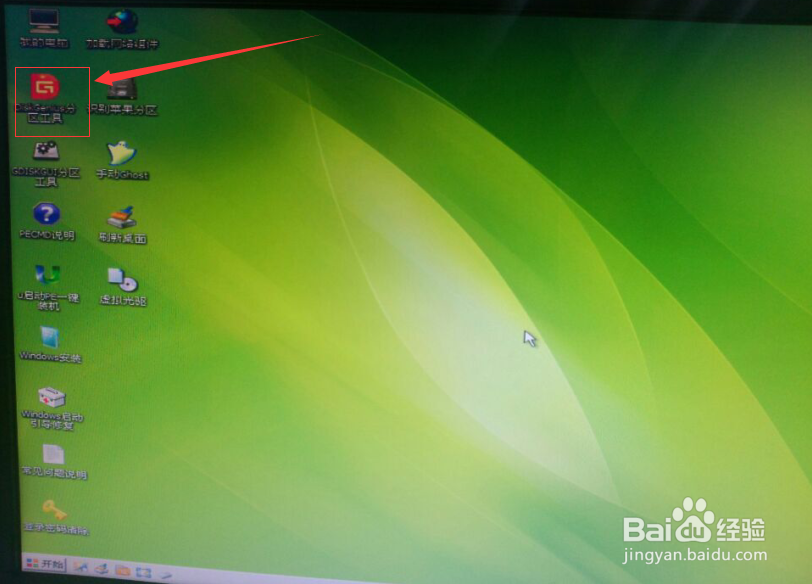
5、出现下图界面

6、我们可以看到新硬盘了(注意:大家要区分好硬盘与U盘,千万别搞错了),右击新硬盘,选择【建立新分区】,如下图

7、弹出下图对话框,主磁盘分区,【新分区大小】中输入自己想要的磁盘大小(注意:主磁盘分区一般就是指安装系统的C盘),再【确定】

8、来到下图界面

9、然后将剩下的磁盘都划分为【扩展磁盘分区】,如下图

10、确定完成后,出现下图界面

11、接下来,大家可以右击【扩展磁盘分区】来划分其它的盘符,(如D、E、F盘),都划分好后,出现如下图界面

12、点击界面左上角的【硬盘】——【保存分区表】,如下图

13、弹出下图对话框

14、选择对话框中的【是】,弹出下图对话框

15、选择对话框中的【是】,磁盘就开始格式化,如下图

16、磁盘格式化完成后,新在磁盘就分区好了,就可以安装电脑系统了。如下图
